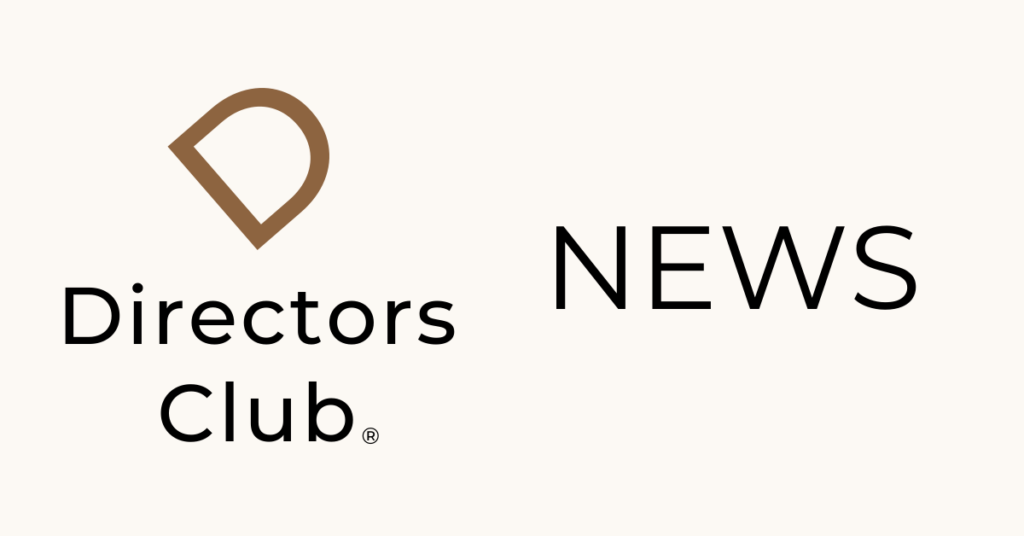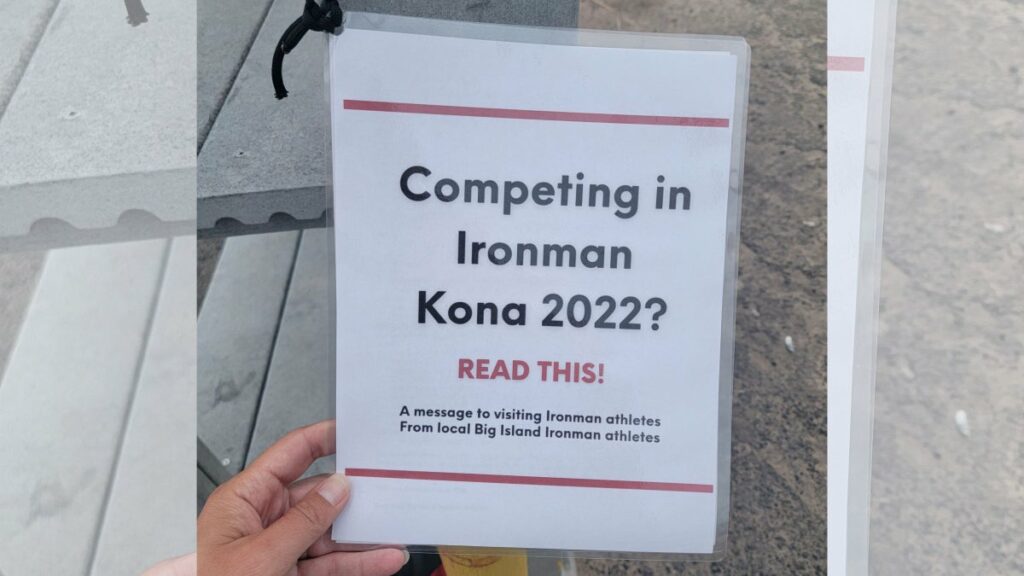Se você possui um celular Samsung e apagou fotos sem querer, saiba que é possível recuperar tudo da sua galeria novamente de modo prático e fácil.
A Galeria Samsung é um aplicativo de galeria de fotos e vídeos para dispositivos móveis. Este app oferece recursos para visualizar, organizar e editar fotos e vídeos armazenados no dispositivo, incluindo ferramentas de edição básicas, como recorte, rotação e filtro de imagens.
Além disso, a Galeria Samsung é integrada com outros serviços e aplicativos da Samsung, como o Samsung Cloud, o que facilita o armazenamento e o compartilhamento de mídia entre dispositivos Samsung.
Ao configurar seu celular Samsung, você pode associá-lo a uma conta de e-mail. No entanto, o acesso à galeria não é feito diretamente através do e-mail. A galeria é uma função do sistema operacional do celular, onde todas as fotos e vídeos armazenados no dispositivo se organizam.
Opções para o Samsung
Uma opção de backup popular para dispositivos Android, incluindo celular Samsung, é o Google Fotos. Este serviço permite fazer o backup automático das suas fotos e vídeos na nuvem do Google. Se você ativou o backup no Google Fotos, pode ser possível recuperar fotos apagadas diretamente do aplicativo.
Mas, de fato, é muito frustrante e até desesperador quando deletamos fotos de datas comemorativas por engano. E depois ficamos sem saber o que fazer para ter de volta todos os arquivos que mandamos para a lixeira de vez, não é mesmo?
Pois é, isso acontece muito; é bastante comum. Às vezes clicamos sem querer em uma imagem da galeria; daí selecionamos tudo e apagamos.
É ruim, mas não tem por que se apavorar, já que aqui você vai ver como recuperar fotos apagadas no celular Samsung. Veja a seguir três formas para recuperar:
1. Lixeira do Celular Samsung
Aqui você vai acessar a sua galeria para verificar na lixeira os itens que você apagou recentemente. Sendo assim, se suas fotos foram salvas no Samsung Cloud, o processo é simples:
- Acesse a galeria do seu celular
- Clique nos três pontinhos localizados no canto superior direito.
- Vá até “Configurações”
- Selecione a opção “Lixeira”.
- Visualize as fotos apagadas
- Clique em “Restaurar” para recuperá-las.
Pode acontecer de você não conseguir encontrar as fotos, então é preciso ir até ‘configurações’ e em seguida em ‘backup’ para tentar a restauração delas outra vez. Aplicativo disponível para Android 9 ou superior.
2. Google Drive/Fotos
Para este caso é se suas fotos estiverem armazenadas no Google Drive e Google fotos; ambos disponíveis para Android. O procedimento para recuperar as fotos apagadas é simples e será a seguinte:
- Confira se a foto ainda está lá, tanto no Google Drive quanto no Google Fotos.
- Clique nos três tracinhos
- Acesse a lixeira do Google Drive
- Busque pela foto que deseja recuperar
- Selecione “restaurar”
3. UltData para Android
Mais uma opção para você conseguir trazer de volta as suas fotos. Use o utilize o UltData for Android para uma recuperação mais abrangente. Requer versão 5.0 ou mais. Veja a seguir como proceder:
- Baixe e instale o app UltData
- Selecione na interface principal o recurso para a recuperação de fotos
- O aplicativo irá examinar todos os dados do seu dispositivo em apenas alguns minutos.
- Visualize as fotos
- Selecione as fotos que deseja recuperar
- Clique em “Recuperar”.
Conclusão – Samsung
Você viu como o procedimento para recuperar fotos apagadas é muito simples. Mas fique atento ao tempo limite de armazenamento das fotos, porque elas podem sumir permanentemente.
Certifique-se de seguir cuidadosamente cada passo para evitar problemas durante o processo de recuperação e com esses métodos simples, você poderá recuperar suas fotos apagadas do celular Samsung sem complicações. Lembre-se de manter backups regulares para evitar perda de dados no futuro.
Sendo assim, siga esses processos e procure pelas fotos que você apagou sem querer; basta restaurar que as fotos vão retornar para as pastas e álbuns de origem.